- Sådan sender du en GIF på Instagram
- Sådan laver du en video om til en GIF til Instagram
- Sådan lægger du en GIF op i en Instagram Story
- Sådan sender du en GIF på Instagram DM
- Bedste Instagram GIF-apps
GIF'er er en sjov måde at komme i kontakt med dit publikum på ved at referere til virale trends eller nostalgiske øjeblikke. Og hvis du ikke ved, hvordan man poster en GIF på Instagram, går du glip af noget.
De er nyttige til memes, men du kan også dele brugerdefinerede GIF'er, der tilføjer til dit brands stemme. SMMExperts maskot, Owly, er en særlig fan af GIF'er.
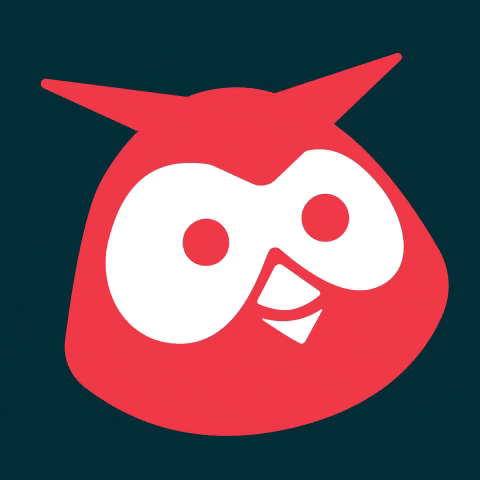
Læs videre for at finde ud af, hvordan du kan sende en GIF på Instagram, herunder hvordan du lægger dem ind i dine DM'er.
Bonus: Download en gratis tjekliste der afslører de nøjagtige trin, som en fitness-influencer brugte for at vokse fra 0 til 600.000+ følgere på Instagram uden budget og uden dyrt udstyr.
Sådan sender du en GIF på Instagram
Teknisk set understøtter Instagram ikke GIF-filer til et Instagram-opslag. Der er to løsninger på dette problem:
Mulighed 1: Brug en GIF fra GIPHY
GIPHY er en one-stop-shop til alle dine GIF-behov. Der er også et simpelt værktøj til at omdanne enhver GIF til en 15 sekunders .mp4-fil, som er perfekt til at lægge direkte på dit Instagram-feed.
Mulighed nr. 2: Upload en GIF som en video
Du skal konvertere din GIF til en video for at kunne lægge den op på dit Instagram-feed. Du kan bruge et gratis værktøj som Adobe Express til at konvertere en GIF til en mp4-fil. Derefter kan du uploade videoen til dit feed. Ta-da!
Lad os nu tale om den trinvise proces for at sende en GIF på Instagram fra din telefon eller din computer.
Android/iOS
For at sende direkte fra GIPHY:
1. Download GIPHY-appen.
2. Find en GIF, som du ønsker at sende.
3. Klik på ikonet med papirflyveren nederst til højre på GIF'en.
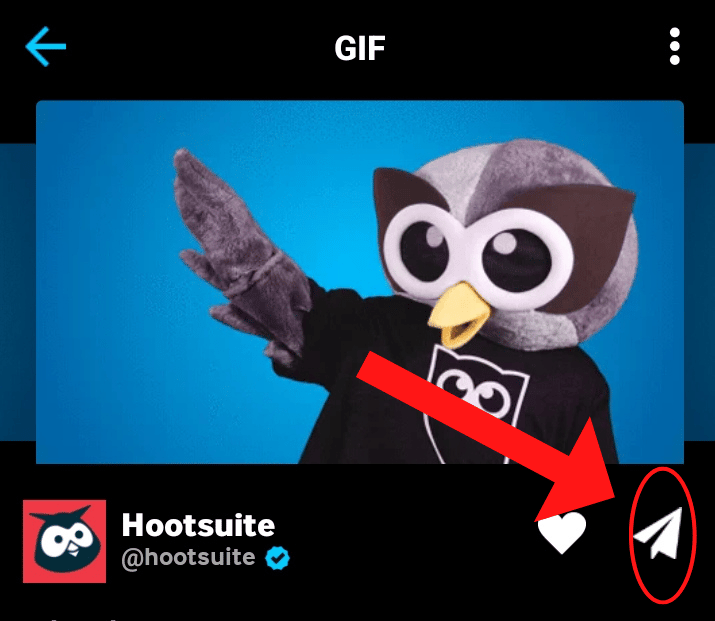
4. Vælg Instagram-ikonet.
5. Vælg, hvor du vil lægge det op på Instagram. Du har 4 muligheder: Chats, Feed, Reels eller Stories. Tryk på Feed.
6. Dette åbner din Instagram-app. Derefter kan du tilføje tekst, klistermærker eller andre effekter for at tilpasse GIF'en.

7. Klik på Næste for at tilføje en billedtekst, redigere forsiden, tagge personer eller tilføje en placering.
8. Vælg derefter Del Din GIF uploades som en rulle til din profil.
Sådan uploader du din egen GIF:
1. Hvis du vil konvertere en GIF til en video, skal du bruge et gratis værktøj som Adobe Express. Du skal først oprette en konto.
2. Klik på Upload din GIF .
3. Upload din GIF, og vælg derefter Download .
4. Sådan! Nu kan du uploade videoen direkte til dit Instagram-feed.
Skrivebord
Sådan sender du en GIF fra GIPHY:
1. Åbn GIPHY-webstedet, og sørg for at være logget ind. (Du skal have en konto for at gøre dette på computeren).
2. Find en GIF, som du ønsker at sende.
3. Klik på ikonet Del i højre side af GIF'en.
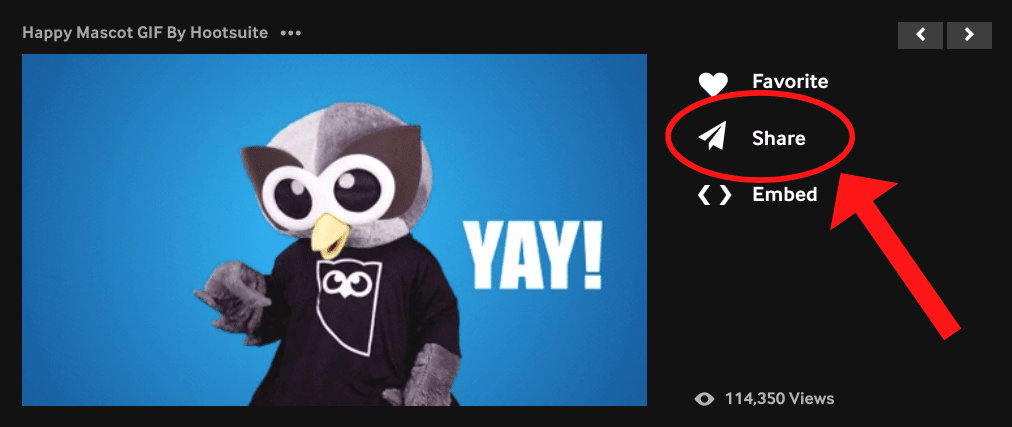
4. Vælg Instagram-ikonet.
5. Der vises en pop-up, der beder om din e-mailadresse. Derefter sender GIPHY dig en .mp4-fil med GIF'en pr. e-mail.
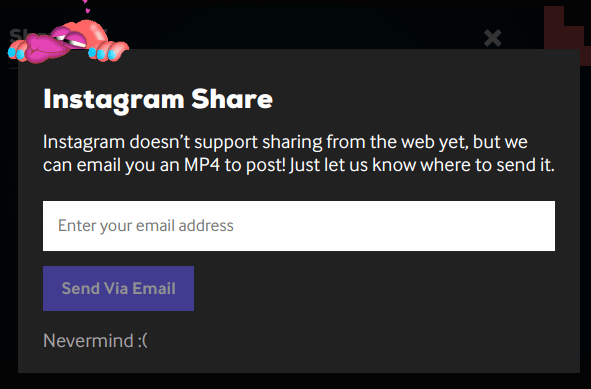
6. Tjek din e-mail! GIPHY har sendt dig .mp4-filen pr. e-mail.
7. Download .mp4-filen, og upload den derefter som dit Instagram-opslag.
Sådan uploader du din egen GIF:
1. Hvis du vil konvertere en GIF til en video, skal du bruge et gratis værktøj som Adobe Express. Du skal først oprette en konto.
2. Klik på Upload din GIF .
3. Upload din GIF, og vælg derefter Download .
4. Sådan! Nu kan du uploade direkte til dit Instagram-feed.
Sådan laver du en video om til en GIF til Instagram
Du kan ikke oprette GIF'er direkte på Instagram. Du skal bruge en anden app eller din telefons kamerarulle til at lave en video om til en GIF. Du kan finde flere oplysninger i vores detaljerede vejledning om, hvordan du laver en GIF.
Du kan bruge Adobe Express, som nævnt ovenfor, til at omdanne en video til en GIF, men du bør måske overveje GIPHY for at gøre det nemmere at dele den. Folk, der bruger GIPHY, kan finde dine GIF'er og bruge dem i deres projekter eller beskeder. I sidste ende er det med til at skabe opmærksomhed omkring dit brand.
Nedenfor vil vi diskutere, hvordan du omdanner en video til en GIF ved hjælp af GIPHY, men andre apps kan også oprette GIF'er ved hjælp af video (mere om det senere).
Hvis du hellere vil se en video om, hvordan du omdanner en video til en GIF, kan du se denne:
1. Åbn GIPHY-appen eller -webstedet, og sørg for at være logget ind. Du skal have en konto for at oprette GIF'er, så tilmeld dig for at komme i gang.
2. Klik på Opret i øverste højre hjørne (på mobilen skal du vælge "Uploads" og vælge "Create").
3. Herfra kan du uploade en video eller tilføje et URL-link til en video. Videoen skal være under 100 MB og kortere end 15 sekunder. Husk, at URL-muligheden kun er tilgængelig på skrivebordet.
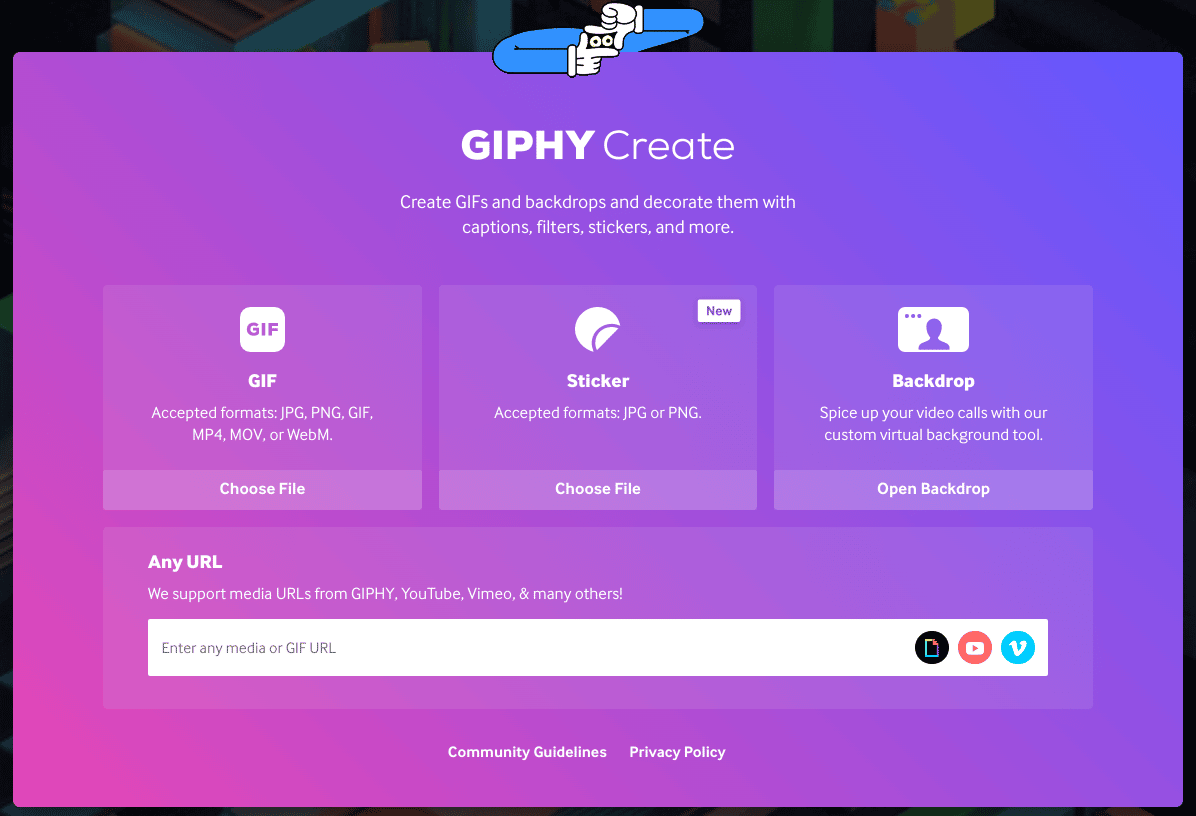
4. Derefter kan du bruge skyderne til at trimme videoen.
5. Klik på Fortsæt med at uploade Du kan redigere din GIF yderligere ved at tilføje en billedtekst, filtre eller klistermærker.
Nu er du klar til at dele din GIF med verden. Så let er det!
Sådan lægger du en GIF op i en Instagram Story
Der er tre måder at sende en GIF på i en Instagram Story på.
Mulighed 1: Upload en GIF
1. Åbn Instagram Stories.
2. Tilføj en GIF til dine historier ved at søge efter den i dit telefongalleri og klikke på den.
3. Dette indsætter GIF'en i din Instagram Story, og du kan tilføje tekst, klistermærker og andre effekter, før du offentliggør den.
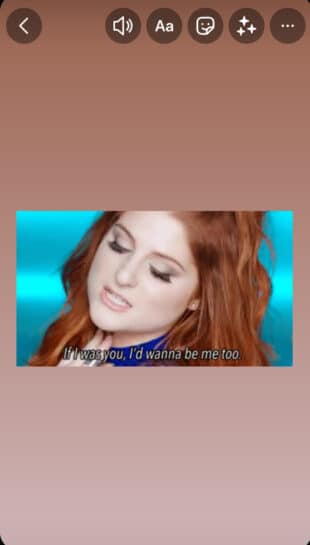
Mulighed nr. 2: Brug GIF-funktionen i Instagram
1. Upload eller tag et billede, og tilføj det til din Instagram-historie.
2. Klik på klistermærkeikonet i menuen øverst til højre.
3. Vælg funktionen "GIF".

4. Menuen viser dig trending GIF'er, eller du kan søge efter en GIF. Klik på den for at indsætte den i din Story.
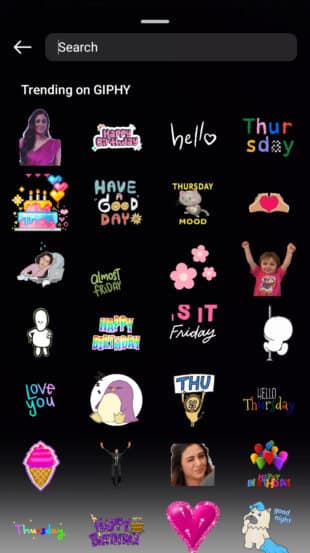
5. Hvis du vil, kan du tilføje tekst, billeder, doodles eller effekter.
6. Derefter kan du klikke på Næste at udgive!
Mulighed 3: Indsend direkte fra GIPHY
1. Åbn GIPHY-appen.
2. Vælg en GIF, som du vil sende.
3. Tryk på ikonet med papirflyveren for at dele.
4. Vælg Historier til at skrive på Instagram Stories.
6. Dette åbner din Instagram-app. Derefter kan du tilføje tekst, klistermærker eller andre effekter for at tilpasse GIF'en.
7. Klik på Næste for at dele din GIF på Instagram Stories.
Sådan sender du en GIF på Instagram DM
Du kan også sende GIF'er til dine bedste venner via direkte beskeder på Instagram. Sådan gør du:
1. Åbn chatten med den person eller gruppe, du vil sende en besked til.
2. Tryk på klistermærkeikonet ved siden af Meddelelse...

3. Vælg GIF-ikonet i det nederste højre hjørne.
4. Du kan scrolle igennem for at finde trending GIF'er eller bruge søgefunktionen til at finde en.
5. Klik på GIF'en for automatisk at sende den til chatten.
Bedste Instagram GIF-apps
Brugerdefinerede GIF'er er en fantastisk måde at øge kendskabet til dit brand og dele engagerende indhold for at skabe kontakt til dit publikum. Men du kan ikke oprette GIF'er med Instagram. Du skal bruge en anden app til at oprette GIF'er til at blive lagt ud på Instagram.
Her er de mest populære apps til at lave GIF'er til Instagram:
GIPHY
GIPHY har det største bibliotek af GIF'er. Det er perfekt til at finde den præcise GIF, der kan formidle dit budskab, eller til at oprette dine egne tilpassede GIF'er. Det er også den eneste GIF-skaber på denne liste, som du kan bruge på din computer.
Bonus: Download en gratis tjekliste der afslører de nøjagtige trin, som en fitness-influencer brugte for at vokse fra 0 til 600.000+ følgere på Instagram uden budget og uden dyrt udstyr.
Få den gratis vejledning lige nu!Omkostninger: Gratis
Tilgængelig på: GIPHY har en app til Android og iOS. Den er også tilgængelig på computeren, men der er ingen funktion til direkte opslag til Instagram.
Bedst til: Upload af GIF'er til et bibliotek, som andre kan bruge.
GIF Maker, GIF Editor
GIF Maker, GIF Editor har over 10 millioner downloads og har et væld af funktioner, herunder justering af hastigheden, beskæring af GIF'en og tilføjelse eller sletning af visse frames i animationen.
Omkostninger: Gratis, men hvis du vil have en reklamefri oplevelse, kan du opgradere for 2,99 $.
Tilgængelig på: Android
Bedst til: Folk, der har brug for en GIF-editor med alle funktioner.
ImgPlay
ImgPlay er en GIF-producent, der bruger fotos, live-fotos, burst-fotos eller videoer. Du kan også trimme din GIF, tilføje filtre og flette flere videoer sammen til én.
Omkostninger: Gratis, men du skal betale for premium-funktioner.
Tilgængelig på: ImgPlay har en app til Android og iOS.
Bedst til: Folk, der ønsker at lave GIF'er på professionelt niveau.
GIF Maker fra Momento
Momento kan tage dine fotos, live-fotos og videoer og lave dem om til GIF'er. Du kan tilføje et kreativt præg ved at tilføje klistermærker, tekst og effekter.
Omkostninger: Gratis, men du skal betale for premium-funktioner.
Tilgængelig på: iOS
Bedst til: Du kan hurtigt lave sjove GIF'er, som du kan dele på de sociale medier.
At poste GIF'er på Instagram er en vellykket strategi til at gøre dit indhold mere engagerende og vise dit brands stemme.
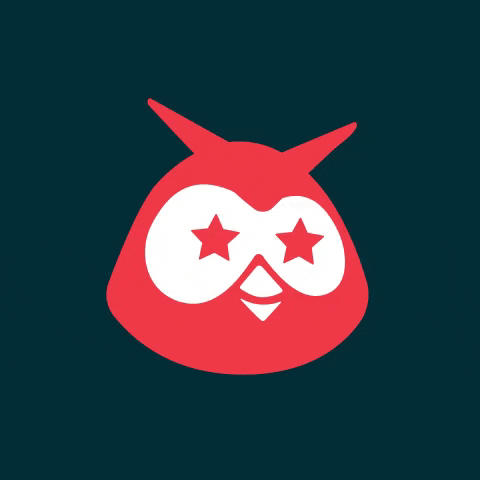
Planlæg alle dine indlæg på de sociale medier på forhånd med SMMExpert. Se, hvordan de virker, svar på kommentarer og meget mere fra et enkelt brugervenligt dashboard.
Start din gratis 30-dages prøveperiode i dag
Vokse på Instagram
Du kan nemt oprette, analysere og planlægge Instagram-opslag, Stories og Reels med SMMExpert. Spar tid og opnå resultater.
Gratis 30-dages prøveperiode